WordPressウェブサイトを別のドメイン名に移行する方法
公開: 2021-07-13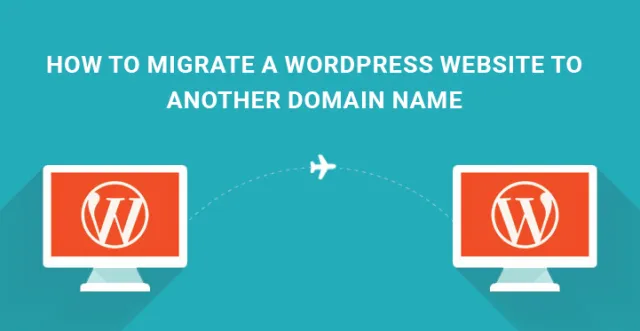
WordPress Webサイトを別のドメイン名に移行することはお勧めできませんが、必要になる場合があります。
ドメイン名を変更する理由は複数ある可能性がありますが、これは法的な問題である可能性があります。より良いSEOのためのより良いドメイン名は、Hostingerの最高のドメイン名ジェネレーターとWebトラフィックに関する投稿、またはWebサイトを引き継ぐ別の会社で見つけることができます。
ほとんどの人は、WordPress Webサイトを別のドメイン名に移行することを恐れています。これは、SEOに費やしたすべてのハードワークが失われると感じているためです。
基本的に、すべてのオフページSEO作業はドメイン名に反映され、ドメイン名を変更すると、WebサイトのSEO値がなくなると考えるのは非常に論理的です。
ただし、SEO値を失うことなく、WordPress Webサイトを別のドメイン名に移行する方法を紹介するため、そうではありません。
準備
最初に注意することは、WordPress Webサイトを別のドメイン名に移行するときに、Webホストを変更しないという事実です。 あなたは同じウェブホストを持つことができます、そしてあなたがしなければならないすべてはあなたのウェブサイトを同じウェブホストまたは異なるものからであるかもしれない別のドメイン名に向けることです。
2つ目は、SEO値が一時的に影響を受け、時間の経過とともに回復して元の値に戻ることです。
WordPress Webサイトを別のドメイン名に移行すると、SEO値がマイナスになります。 このマイナスのSEO効果は、さまざまな方法で大幅に減らすことができます。
WordPressウェブサイトを別のドメイン名に移行する方法
1.完全なバックアップを取る–

あなたがすでに新しいドメイン名を購入していると仮定すると、最初にすることはあなたのウェブサイトの完全なバックアップを取ることです。 VaultPressやBackupBuddyのように、このジョブに使用できるプラグインはたくさんあります。
プラグインBackupBuddyをインストールするには、左側のメニューから[ダッシュボードとプラグイン]に移動し、[新規追加]をクリックします。 プラグインを検索し、インストールしてアクティブ化します。
メニューオプションBackupBuddyがダッシュボードの左側のメニューに表示されます。 その場所に移動し、ドロップダウンから[バックアップ]をクリックします。 ウィザードのいくつかのフィールドに入力する必要がある場合があります。 実際の画面が表示されたら、[バックアップの完了]ボタンをクリックします。

完全バックアップが取られるまでしばらく待つと、DownloadBackupFileというラベルの付いたボタンが表示されます。 それをクリックして、バックアップをハードドライブにダウンロードし、安全に保存します。
2. Webサイトの移行–
ドメイン名を移行するには、Duplicatorという名前のプラグインが必要です。 左側のメニューから[ダッシュボードとプラグイン]に移動し、[新規追加]をクリックします。 プラグインを名前で検索し、インストールしてアクティブ化します。
アクティベーション後、メニューオプションDuplicatorがダッシュボードの左側のメニューに表示されます。 そのオプションをクリックすると、「パッケージが見つかりません」という画面が表示されます。
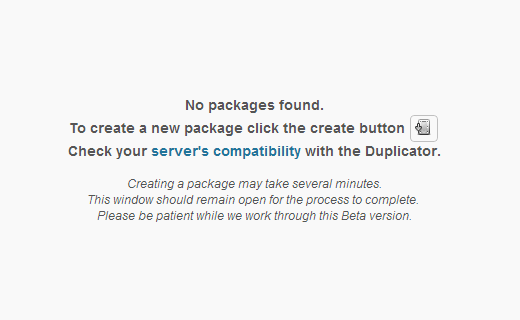

プロセスが始まります–
存在する作成ボタンをクリックすると、Webサイトを複製する内部プロセスが開始されます。 基本的に、WordPress Webサイトファイルとデータベースで構成される圧縮(ZIP)パッケージファイルを作成します。
パッケージファイルの名前を指定するように求められる場合があります。この名前は、必要に応じて指定するか、デフォルトの名前のままにしておくことができます。 ファイルの構造とボリュームによっては、このプロセスに数分かかる場合があります。
完了したら、パッケージと関連ファイル(installer.php)をハードドライブにダウンロードする必要があります。
新しいサイトへのアップロード–
次に、圧縮パッケージと関連ファイルをアップロードします。 FTPソフトウェア(できればFileZilla)を新しいドメイン名設定に接続します。
ルートディレクトリに移動し、ファイルがないことを確認します。 そこにパッケージとファイルのアップロードを開始します。 完了したら、Webブラウザーを開き、www.newdomainname.com / installer.phpと入力して、Enterキーを押す必要があります。
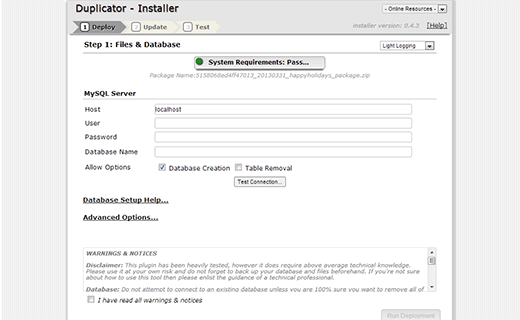
ウェブサイトをインストールする–
新しい画面がWebブラウザに表示され、データベース設定の詳細を入力するように求められます。 詳細を入力し、チェックボックステーブルの削除を有効にして、[すべてのメッセージと通知を読みました]にチェックマークを付けます。 次に、[展開の実行]をクリックします。
インストーラーは、古いWebサイトからデータベースを解凍してインストールします。 完了すると、更新ページが表示されます。 新旧のURLとパスを含むフィールドを確認してください。 変更が必要な場合は、手動で変更し、[更新]ボタンをクリックします。
インストール後のタスク–
インストールプロセスが終了したら、いくつかの変更を行う必要があります。 最初に変更するのはパーマリンクです。
[ダッシュボード]、[設定]の順に移動し、[パーマリンク]をクリックします。 パーマリンクの構造を以前のパーマリンクと同じになるように変更し、[保存]ボタンをクリックします。
FTPソフトウェアに移動し、それを更新して、installer.phpファイルと「installer」名で始まる他のファイルを削除します。 これはウェブサイトの安全のためです。
技術的に言えば、移行のプロセスはここで完了します。 ただし、SEOの悪影響を回避するために必要なことがいくつかあります。 301リダイレクトを設定し、変更について検索エンジンに通知する必要があります。
3.永続的な301リダイレクト–
永続的な301リダイレクトを使用すると、ユーザーを古いWebサイトから新しいWebサイトに送信できます。 実際のところ、検索エンジンのクローラーはリダイレクトされます。
そのためには、Webホストのwp-adminフォルダーにある.htaccessファイルに移動する必要があります。 FTPを使用して編集し、次のコードを記述します。
#Options + FollowSymLinks
RewriteEngineをオンにします
RewriteRule ^(。*)$ http://www.newdomainname.COM/$1 [R = 301、L]
'newdomainname'をWebサイトの新しいドメイン名に置き換えます。 完了したら、ファイルを保存し、Webブラウザから古いドメイン名に移動します。 新しいドメイン名にリダイレクトされていることがわかります。
4.Googleとユーザーに通知する
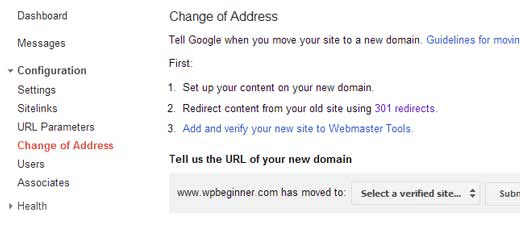
Googleウェブマスターツールに移動し、左側のメニューから[構成]に移動します。 ドロップダウンオプションで、[アドレスの変更]をクリックします。 新しいドメイン名を書き込んで確認する必要があります。
それとは別に、ソーシャルメディア、メールマガジン、その他のさまざまな手段を通じて、変更の数週間前にユーザーに通知する必要があります。 この記事がお役に立てば幸いです。移行中に問題が発生した場合は、お知らせください。 ありがとう。
